发布时间:2022-02-22 14: 51: 37
品牌型号:联想 E431
系统:Windows 10 19042 64位家庭版
软件版本:xmanager 7
xshell是一款可以远程连接到Unix或Linux服务器的应用软件,那xshell连接虚拟机需要网络吗,xshell如何连接服务器?如果大家在使用xshell时也有同样的疑问,就接着看下去吧!
一、xshell连接虚拟机需要网络吗
要想在无网络的情况下连接本地虚拟机,就要对虚拟机进行设置。
打开虚拟机,点击编辑,再点击虚拟网络编辑器,会弹出对话框。接着选择仅主机模式,可以自定义子网IP,然后点击确保保存虚拟网络设置。
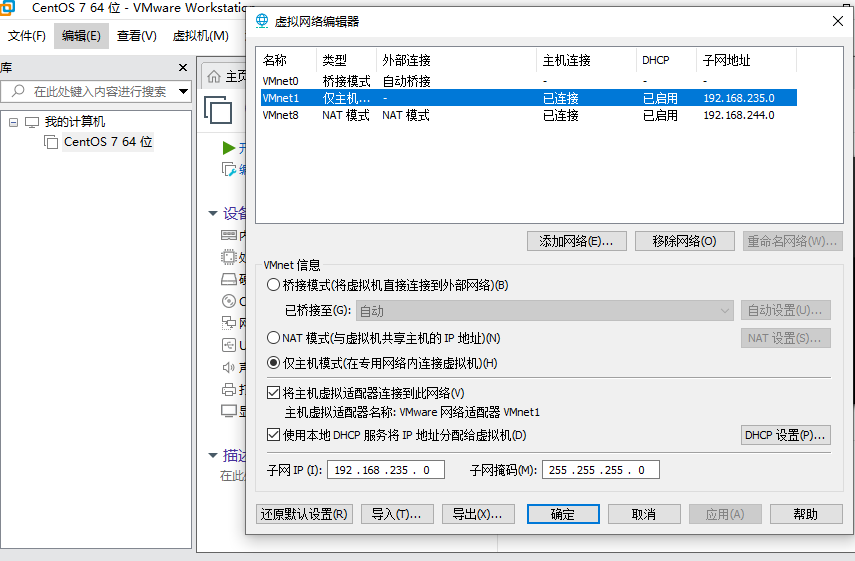
选中服务器,点击编辑虚拟机设置。
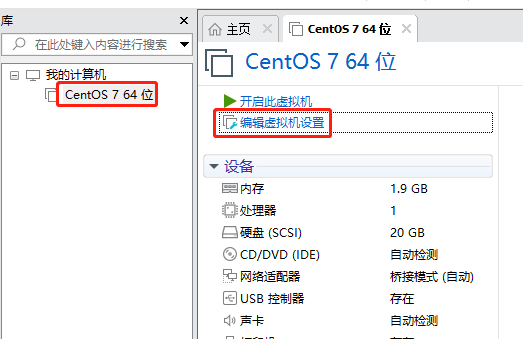
在弹出的对话框中点击网络适配器,勾选自定义,再选择刚刚保存的仅主机模式。
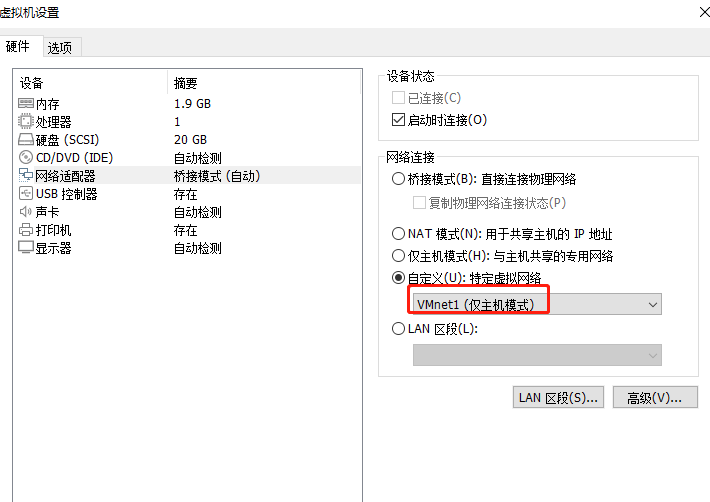
登录到服务器后,查看虚拟的IP地址,看看虚拟机IP和虚拟网络是否在同一网段中,若不是,需要手动设置。
打开电脑的控制面板,打开网络连接窗口,右键单击刚刚设置的虚拟网络,也就是VMnet1,再点击属性。找到IPV4属性,选择自定义IP地址,输入与虚拟网络同网段的IP地址,然后点击确定。
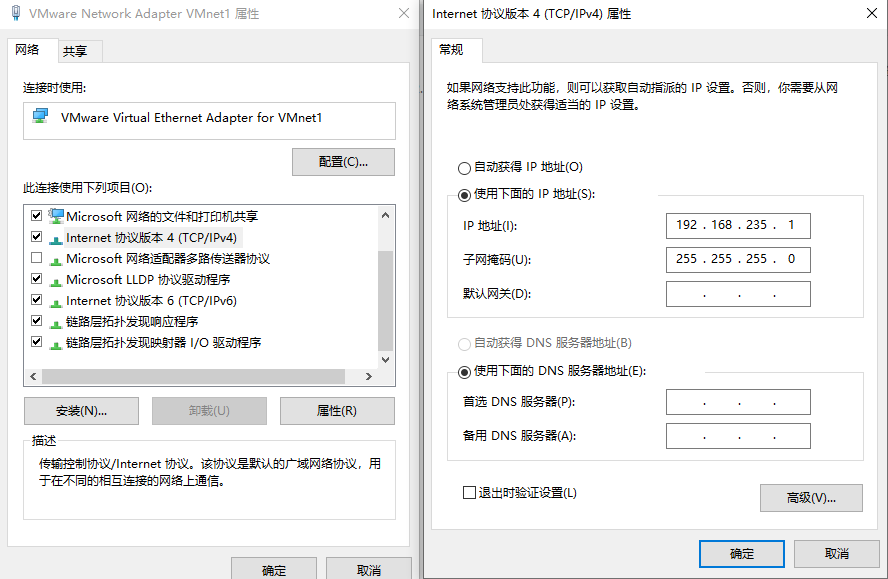
设置完成后,按Win+R快捷键,输入cmd,打开命令行窗口,查看是否能ping通IP地址。如果可以,就可以使用xshell连接服务器了。
二、xshell如何连接服务器
配置了网络后,使用xshell连接服务器的就比较容易了,主要操作步骤如下:
运行xshell 7,点击文件,再点击新建,也可以直接使用快捷键Alt+N。
在对话框中配置连接属性。输入名称,ip,端口号和和协议选择默认的就可以。
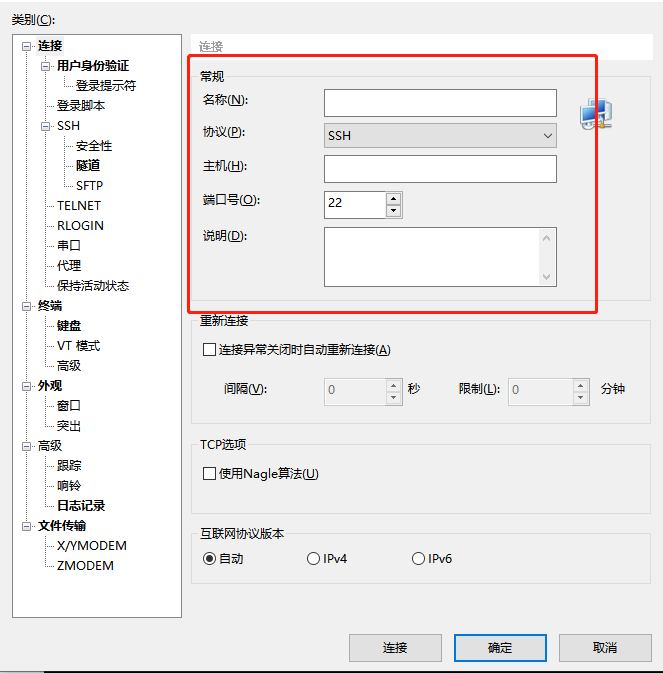
再点击用户身份验证,输入用户信息,点击确定。
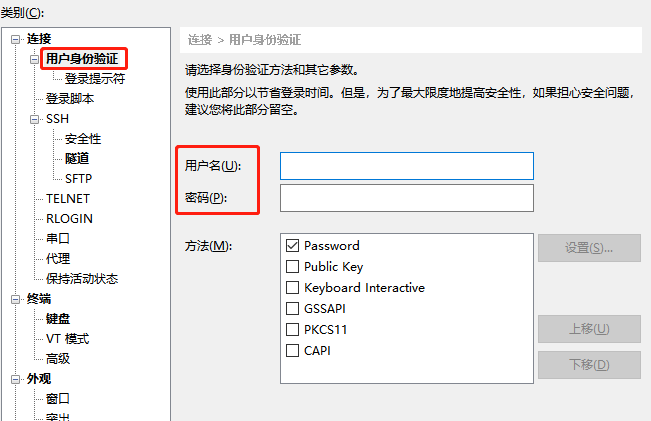
通过阅读本文,相信大家对xshell连接虚拟机需要网络吗,xshell如何连接服务器有了一定的了解。如果大家还想了解xmanager的更多功能,欢迎到软件的中文网站查阅相关内容。
作者:TiaNa
展开阅读全文
︾